Как удалить подписчиков Вконтакте без внесения в черный список
Всем, привет! В этой статье пойдет речь о том, как удалить подписчиков Вконтакте без внесения в черный список. Вконтакте – это социальная сеть, в которой люди делятся какой-то информацией.
Как удалить подписчиков в контакте
У каждого человека на страничке есть некоторые данные, многим людям они могут быть интересны. Для того, чтобы следить за новыми событиями на странице человека, в Вконтакте внедрили систему подписок.
Каждый желающий может подписаться на человека и получать его обновления на стене у себя в ленте новостей. Вы также можете подписаться на мой youtube канал, перейдя по ссылке.
Отключить возможность подписаться нельзя, это противоречит принципам социальной сети. Но некоторым пользователям не хотелось бы иметь подписчиков по некоторым обстоятельствам.
Зачем люди подписываются на меня?
После регистрации на сайте, людям часто приходят новые подписки от людей, которых никогда не знали.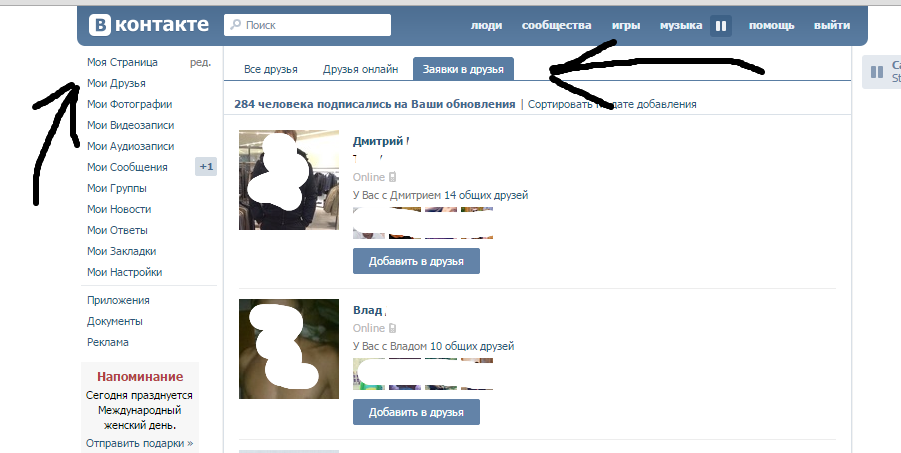
- Добавить страничку в друзья;
- Получать новости со странички у себя в ленте.
Для того, чтобы добавить кого-то в друзья, нужно подписаться на него. Затем этот человек должен подтвердить дружбу через меню подписок. Если удалить страничку из друзей, она автоматически попадет в список подписчиков.
А вы знаете, как изменить имя Вконтакте? Нет! Тогда эта статья для вас.
Зачем может понадобится чистка страницы Вконтакте?
Чистка страницы от подписчиков не имеет никаких практический преимуществ. Системно они никак не влияют на страницу. Это лишь показатель её популярности, так как чем больше подписчиков – тем больше потенциальных друзей и людей, которым интересны новости на этой странице.
Однако есть ситуации, когда всё же стоит сделать это. Например, когда кто-то накрутил вам подписчиков, и чтобы вас не обвиняли в накрутке, лучше удалить подписчиков. Либо для искусственного опускания страницы с ТОПа запросов. Если подписчиков будет мало, то страница будет выдаваться в поиске в самом низу.
Если подписчиков будет мало, то страница будет выдаваться в поиске в самом низу.
Важно знать, что подписчики страницы отличаются от подписчиков группы. Для каждой группы очень важно иметь именно активную аудиторию.
Если в паблике будет много «мертвых» людей, то она будет меньше продвигаться сетью и реклама на ней стоит меньше. К странице же такие требования никак не представлены, потому что со страницы не зарабатывают деньги.
Зачем нужен список подписчиков?
В первую очередь список подписчиков показывает популярность странички Вконтакте. Чем больше подписчиков и друзей, тем больше людей узнает о новом посте на стене данного аккаунта. Сами по себе подписчики не играют никакой роли. Им лишь будут показываться ваши посты в ленте.
Кнопки «Добавить в друзья» и «Подписаться» отправляет пользователя в список подписчиков. Тот, на кого юзер подпишется, позже сможет принять его в друзья либо оставить в подписчиках. Каждая страничка Вконтакте это как группа, только посвящена определенной личности.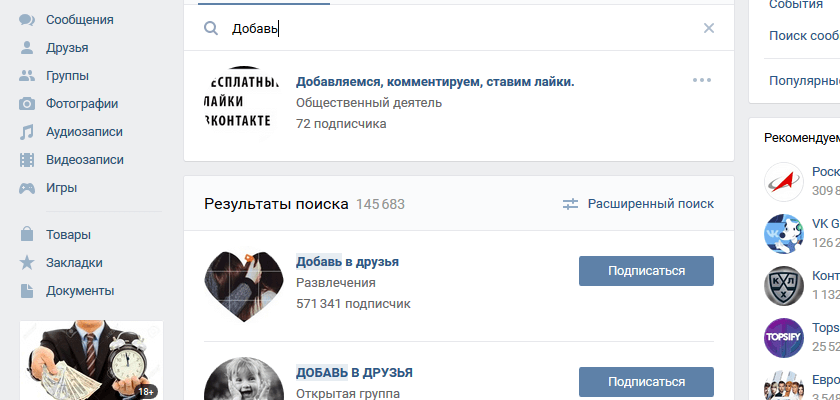
Запретить это делать можно просто закрыв профиль через настройки приватности. Однако подписчики всё ровно будут собираться, так как кнопка «Добавить в друзья» останется.
Вконтакте дает возможность подписаться на любую страничку в социальной сети. Это обуславливается тем, что это публичная сеть и каждый имеет право следить за другим человеком посредством подписки. Подписка дает право видеть новости этого человека в своей ленте, больше никаких изменений не будет.
Подписчик имеет такие же полномочия, как и остальные незнакомцы Вконтакте. Если закрыть свой профиль, подписчики не смогут его просматривать.
Как удалить своих подписчиков Вконтакте?
Вашим подписчиком может стать любой человек в сети. Из-за этого многим не хочется, чтобы кто-то на них подписывался. Удалить подписчика можно, для этого есть один метод – добавление в черный список.
Но многим он не подходит из-за того, что этот человек потом не сможет заходить на страницу, писать сообщения и как-либо взаимодействовать с человеком, у которого в черном списке.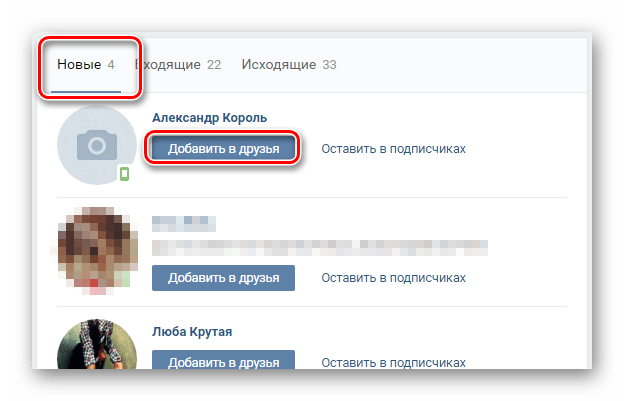
Удалить подписчиков, не занося в черный список, можно только с желанием всех подписчиков добровольно от вас отписаться. Это не имеет большой пользы, так как многие попросту не отреагируют и предпочтут остаться в подписчиках.
Также заблокированные подписчики никогда не смогут от вас отписаться добровольно. Единственный способ избавиться от таких – занести в черный список. Но есть одна хитрость, благодаря которой возможно удалить подписчиков и оставить черный лист полностью пустым. Об этом методе ниже.
Как удалить подписчиков с телефона (компьютера)
Единственным верным и нормально работающим методом удаления подписчиков является занесение их в черный список. Таким образом можно избавиться от всех подписчиков сразу, либо только от определенных при необходимости.
Доступен он как с телефона, так и с компьютера.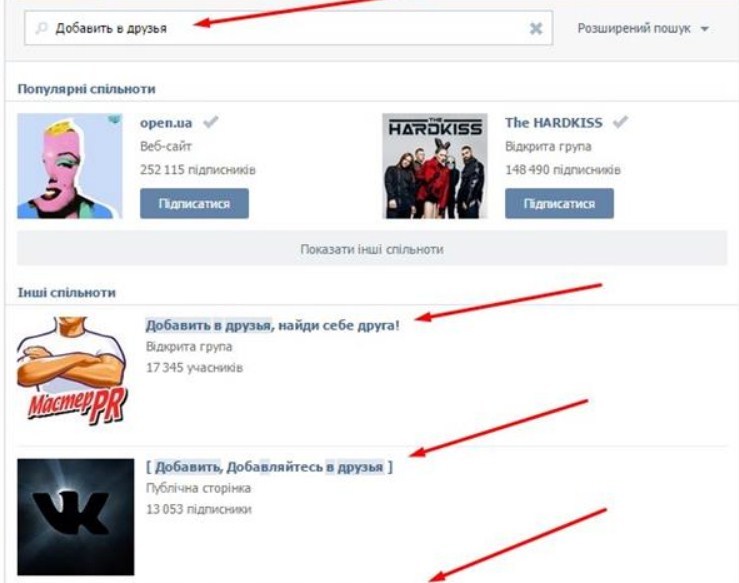 Человек, которого удалили таким способом из подписчиков, даже не узнает о содеянном. Лишь после занесения он может узнать, если зайдет на вашу страничку или попытается написать вам сообщение. Однако позже мы уберем его из черного списка. Вот краткая инструкция занесения в ЧС (черный список) через телефон или компьютер:
Человек, которого удалили таким способом из подписчиков, даже не узнает о содеянном. Лишь после занесения он может узнать, если зайдет на вашу страничку или попытается написать вам сообщение. Однако позже мы уберем его из черного списка. Вот краткая инструкция занесения в ЧС (черный список) через телефон или компьютер:
- Открыть вкладку «Моя страница»;
- Под описанием выбрать пункт «Подписчики»;
- В появившемся списке людей нажать на крестик над их аватарками. Крестик появляется только если навести мышкой на аватарку.;
- Убрать всех ненужных людей таким образом.
После проделанной операции выбранные аккаунты больше не будут является подписчиками страницы. Но все они на данном этапе находятся в черном списке. Убрать их оттуда можно хоть сейчас, но в таком случае подписчики вернуться в количество. Для предотвращения этого существует лайфхак.
Для телефона инструкция такая:
- Перейти в свой профиль и кликнете по количеству подписчиков из списка информации;
- Откройте страницу из списка подписчиков для удаления;
- Откройте меню по кнопке с тремя кнопками вверху справа;
- Выберите «Заблокировать».

Как удалить подписчиков не оставляя в черном списке
Чтобы избавиться от подписчиков и иметь чистый черный список, нужно всё ровно добавить их в черный список, но потом удалить оттуда. Но для этого, заблокировав пользователя, не следует сразу же убирать его из ЧС.
Система воспримет добавление в черный список как ложное и вернет человека к списку подписчиков. Для того, чтобы он туда не вернулся более, нужно
удалить его из черного списка спустя минимум 10 минут после добавления. В таком случае можно легко почистить подписчиков, добавляя их в черный список всего минут на десять.
Чтобы убрать аккаунты из черного списка, необходимо сделать следующее:
- Нажать на собственную аватарку и имя в правой стороне шапки сайта;
- В появившемся диалоговом окне кликнуть по «Настройки»;
- Открывшиеся настройки необходимо переместить в пункт «Черный список»;
- Удалить из списка всех ненужных людей по соответствующему кликабельному тексту.

На смартфоне черный список находится в настройках, которые открываются по нажатию на шестеренку вверху справа. Находится это во вкладке «Меню» на главной странице официального приложения.
Как удалить подписчиков вконтакте без черного списка
Иных эффективных методов удаления подписчиков на данный момент не существует. В любом случае, полное удаление подписчиков практически невозможно по ряду причин.
И первая из них – на вас в любой момент может кто-то подписаться. Это может быть как какой-то человек, так и спам-бот. Придется регулярно их отписывать от себя, как бы это странно не звучало.
- Написать им в личные сообщения с просьбой отписаться;
- Написать пост-обращение на страничке с просьбой отписаться от аккаунта;
- Сделать страничку максимально закрытой и неизвестной.
 Но лучше оставить личные сообщения открытыми, так как многие будут добавлять в друзья только чтобы написать что-то в сообщения.
Но лучше оставить личные сообщения открытыми, так как многие будут добавлять в друзья только чтобы написать что-то в сообщения.
На сегодня у меня всё. А вы как удаляете назойливых подписчиков со своего аккаунта вконтакте? Напишите мне свои способы в комментариях. Хочу, также напомнить, что вы можете узнавать о новых постах на моём блоге, просто подписавшись на обновления. До встречи на страничках моего блога.
Как убрать возможных друзей ВКонтакте
В социальной сети ВКонтакте среди стандартного ассортимента элементов интерфейса присутствует блок «Возможные друзья», зачастую мешающий некоторым пользователям. Далее мы рассмотрим методы удаления упомянутой формы со страницы.
Убираем возможных друзей
По умолчанию рассматриваемая деталь не может быть удалена владельцем профиля ВК ни через настройки, ни каким-либо другим образом. В связи с этим от раздела возможно избавиться только путем использования сторонних расширений для современных браузеров.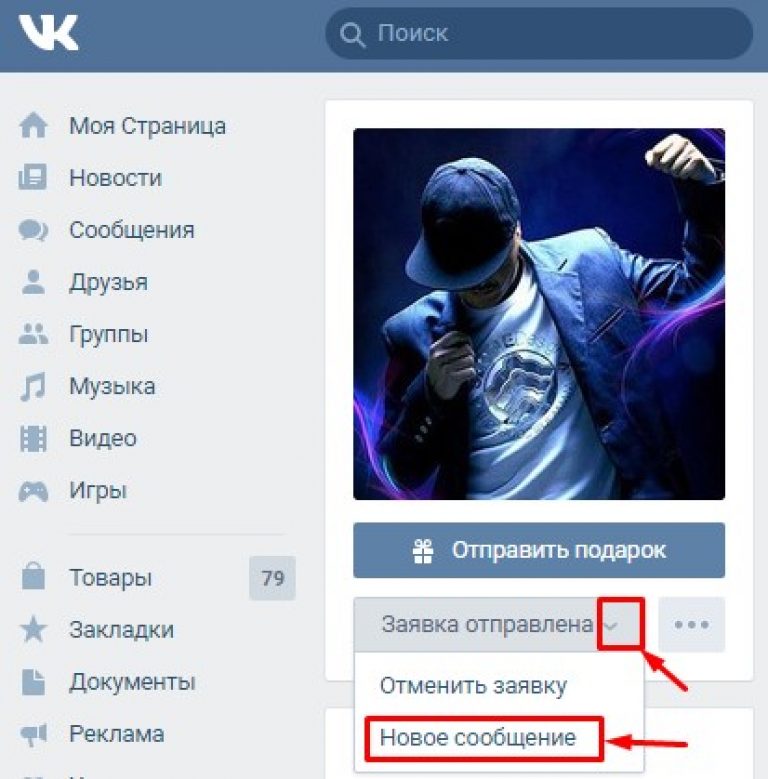
Примечание: Блок с возможными друзьями будет удален лишь визуально, вне зависимости от выбранного способа и только в том веб-браузере, куда вы добавили расширение.
Читайте также: Как определяются возможные друзья ВК
Способ 1: AdBlock
Изначально расширение AdBlock предназначено для удаления рекламных баннеров на страницах сайта путем исключения кода элементов. Подобного рода возможности можно расширить за счет создания специальных пользовательских фильтров.
Читайте также: Настройка AdBlock Plus
- Предварительно установив расширение, откройте страницу «Друзья».
- На панели инструментов браузера щелкните по иконке дополнения и выберите пункт «Заблокировать элемент».
- С помощью подсвечивающейся формы выбора деталей сайта отметьте шапку блока «Возможные друзья».
- В раскрывшемся окне «Block element» воспользуйтесь кнопкой «Добавить».

- Повторите описанные действия, выбрав точно таким же образом оставшиеся элементы нужного раздела.
Если вас не устраивает такой подход, можно внести данные о компоненте окна напрямую в список фильтров. Для этого выполните следующие действия.
- Через меню AdBlock перейдите к разделу «Настройки».
- Переключитесь на вкладку «Персональные фильтры».
- Кликните по текстовому полю и впишите туда специальный код.
vk.com##.friends_possible_block - Для завершения нажмите кнопку «Добавить фильтр».
- Вернувшись к сайту ВКонтакте, вы сможете убедиться в успешности скрытия возможных друзей.
В случае необходимости вы всегда можете заменить рассмотренное расширение на AdGuard Антибаннер, работающее по схожему алгоритму и требующее выполнения тех же действий.
Читайте также: Сравнение AdBlock и AdGuard
Способ 2: Stylish
Дополнение Stylish, как и блокировщики рекламы, вмешивается в структуру страниц через изменение изначального кода. При этом его главная особенность заключается в работе исключительно с визуальной составляющей без необходимости удаления определенных элементов.
При этом его главная особенность заключается в работе исключительно с визуальной составляющей без необходимости удаления определенных элементов.
Для эффективного использования расширения вам могут потребоваться знания CSS разметки.
Перейти к официальному сайту Stylish
- Добавив расширение в интернет-обозреватель, кликните по его значку на панели инструментов.
- В крайнем верхнем углу раскройте меню «…» и выберите пункт «Создать стиль».
- Добавьте в текстовое поле «Код 1» специальный шаблон.
#friends_possible_block {
} - Разделите код на две части, освободив его среднюю часть.
- Внутри установленных рамок добавьте следующее правило.
display: none; - Под зоной редактора воспользуйтесь кнопкой «Указать».

- В раскрывающемся списке «Применить к» установите вариант «URL в домене».
- Заполните рядом расположенную графу в соответствии с адресом сайта ВК и нажмите кнопку «Добавить».
vk.com - Чтобы закончить редактирование и вместе с тем применить созданный стиль, заполните поле с названием и кликните по кнопке «Сохранить».
Допускается, но не рекомендуется написание кода одной строкой.
По возвращении на сайт социальной сети раздел «Возможные друзья» перестанет отображаться даже без предварительного обновления страницы. Более того, какой бы вы ни выбрали метод, все действия можно обратить без значимых последствий при дальнейшем посещении ВКонтакте.
Результаты проделанных действий вам будут доступны только на том ПК, где производилось скрытие возможных друзей. При этом блок может быть возвращен совершенно случайно, например, после очистки системы или обозревателя.
Мы рады, что смогли помочь Вам в решении проблемы.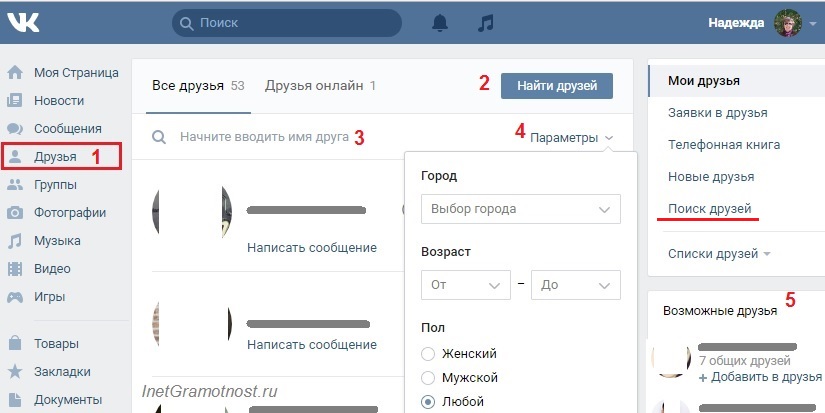
Опишите, что у вас не получилось. Наши специалисты постараются ответить максимально быстро.
Помогла ли вам эта статья?
ДА НЕТКак отменить заявку в друзья ВКонтакте
Интерфейс сайта ВКонтакте позволяет быстро и удобно общаться, искать друзей по школе, ВУЗу, работе. Чтобы внести человека в свой френд-лист, вы просто посылаете ему предложение, нажав на соответствующую кнопку, которая находится под его аватаркой.
Этапы действий
Нужно подождать пока дружба будет одобрена или отклонена. Если пользователь вас не добавляет, а вы не хотите быть в подписчиках длительное время или же просто передумали, то отменить заявку в друзья можно несколькими способами. Если вы уже зашли на страницу этого человека, то нужно сделать следующее.
- На том месте, где раньше была кнопка «Добавить в друзья», теперь вы увидите надпись «Заявка отправлена». Нажмите на маленькую стрелочку вниз.
- Откроется дополнительное меню, в котором будет опция «Отменить заявку».
 После этих действий, вы перестанете состоять в подписчиках.
После этих действий, вы перестанете состоять в подписчиках.
Отмена со своего профиля
Есть другой способ, при котором заходить на личную страницу пользователя не нужно:
- Зайдите в раздел «Друзья».
- В правой колонке выберите «Заявки в друзья» и кликните на «Исходящие».
- Там видно последних людей, не принявших ваши предложения дружбы и кнопку отмены под фотографией профиля и иконками общих друзей.
- Нажав «Отменить заявку», вы отпишитесь от пользователя и перестанете показываться в подписчиках страницы.
В разделе также есть вкладка «Входящие». Там отображаются люди, подписанные на вас, чьи предложения дружбы вы еще не приняли.
Если при всплывающем уведомлении отклонить чью-то заявку в друзья, нажав «Оставить в подписчиках», то пользователь попадает именно туда. Пока он от вас не отпишется, вы всегда сможете добавить этот контакт себе во френд-лист. При отписке человек просто пропадает из этого раздела.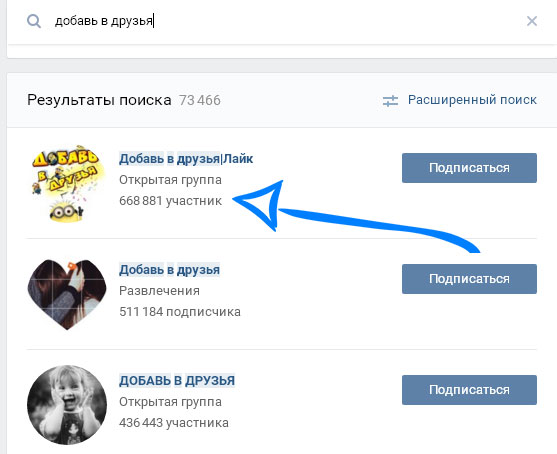
Управление этим функционалом в веб-версии ВКонтакте для ПК и мобильном приложении для Android/iPhone не отличается ничем друг от друга, кроме расположения кнопок и вида уведомлений.
Как скрыть свои комментарии от друзей в ВК
Не так давно разработчики ВК выпустили обновление, после которого каждому пользователю стали видны комментарии его друзей под постами. Большая часть комментариев должна остаться конфиденциальной, ведь не всем нравится, когда каждый их шаг в социальной сети не остается незамеченным. Как же скрыть свои комментарии от друзей в ВК?
На компьютере
Скрыть свои комментарии в контакте можно в полной версии на компьютере. Для этого необходимо:
- Открыть сайт vk.com
- Нажать на значок аватарки в правом верхнем углу экрана.

- Нажать на раздел «Приватность»
- В самом конце списка найти вкладку «Прочее»
- Выбрать строку «Какие обновления в новостях видят мои друзья».
- Нажать на «Обновления разделов» и убрать галочку перед строкой «Комментарии».
Если выбрать вариант «Все обновления», то друзьям и подписчикам будут видны абсолютно все изменения профиля, включая комментарии.
Если же убрать галочки со всех строчек в пункте «Обновления разделов» сайт автоматически изменит статус на «Никаких обновлений».
На телефоне
Отключать комментарии в вк в новостях на айфонах и смартфонов на Android нужно по-разному, так как интерфейс приложений ВК для этих двух операционных систем отличается. Далее рассмотрим, как сделать это на Iphone и Android.
Android
Чтобы скрыть свои комментарии на Android, необходимо:
- Открыть меню с основными разделами приложения.
- В правом верхнем углу дисплея выбрать значок настроек.
- В открывшемся списке нажать на раздел «Приватность».

- Пролистать перечень настроек до пункта «Записи на странице».
- Нажать на строку «Кто видит комментарии к записям» и выбрать пункт «Никто».
Также можно открыть свои комментарии для некоторых друзей.
Iphone
После последнего обновления внешний вид приложения Вконтакте для Iphone полностью поменялось. Расположения разделов изменили, добавили новые функции. Теперь интерфейс полностью отличается от приложения на андройд. Чтобы отключить свои комментарии у друзей, необходимо:
- Открыть приложение Вконтакте.
- Перейти на личную страницу.
- Нажать на значок в правом верхнем углу.
- Внизу открывшегося меню выбрать раздел «Настройки».
- Перейти в пункт «Приватность».
- Пролистать до раздела «Записи на странице».
- Перейти к строке «Кто видит комментарии к записям».
- Выбрать пункт «Только я». Теперь друзья не увидят ваши комментарии в новостях.
Скрыть свои комментарии от друзей не сложно. Отключить комментарии можно как на компьютере, так и в мобильном приложении на любой модели телефона. Для этого необходимо просто следовать приведенным выше инструкциям.
Отключить комментарии можно как на компьютере, так и в мобильном приложении на любой модели телефона. Для этого необходимо просто следовать приведенным выше инструкциям.
Как добавить в друзья на Твиче или отменить заявку
Как добавить в друзья на Твиче, где посмотреть полный список контактов и можно ли отказаться от приглашения во френд-лист? Обо всем подробно рассказываем в обзоре – приводим инструкции, ответы на вопросы, пошаговые алгоритмы.
Как добавить в друзья
Не все знают, что в рамках платформы можно зафрендить определенных людей – число таких контактов не должно превышать 500. Что это дает? Вы станете ближе с людьми, которые вам нравятся, разделяют интересы, готовы постоянно общаться!
Из основного меню
Многие пользователи задаются вопросом, как посмотреть друзей в Твиче и добавить новеньких в список. Нет ничего проще – мы научим вас необходимым действиям. Сначала расскажем, где искать полный френд-лист: эта информация точно пригодится.
- Войдите на платформу;
- Нажмите на иконку аватара в верхнем правом углу;
- В открывшемся меню ищите пункт с говорящим названием;
- На экране появятся две вкладки – в первой находится полный френд-лист, во второй висят заявки, на которые вы не ответили.
Классический способ пополнить перечень близких людей таков – найдите строку поиска в нижнем левом углу.
- Вы увидите рекомендованных пользователей – можно нажать на любого из них;
- Если ищете конкретного – вбивайте ник и нажимайте на кнопку ввода;
- Щелкните по иконке в виде плюсика напротив имени – запрос отправлен, остается ждать;
- Когда будете осуществлять поиск откроется небольшое меню параметров, где можно настроить результаты выдачи.
Как только заявка будет одобрена, новый друг появится в соответствующей вкладке – о которой мы говорили выше!
Из чата
Есть и другой вариант, как добавить в друзья в Twitch определенного пользователя – актуален, если вы познакомились в определенном чате.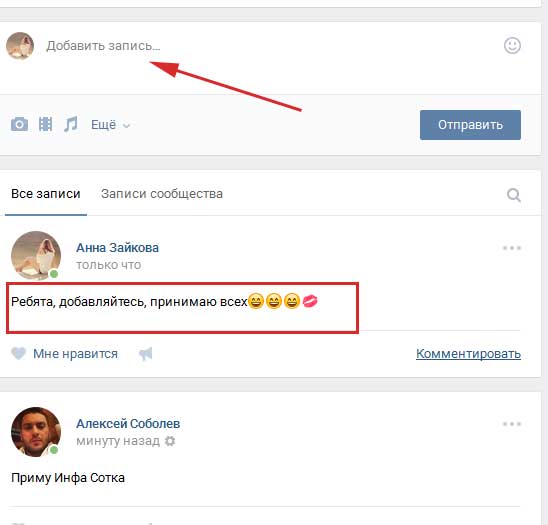 Вы знаете, что во время трансляций на экране открывается чат – он находится справа, где фолловеры и подписчики оставляют комментарии.
Вы знаете, что во время трансляций на экране открывается чат – он находится справа, где фолловеры и подписчики оставляют комментарии.
Увидели имя пользователя, с которым хотите дружить? Нажимайте на никнейм – появится небольшое меню. Кликайте по кнопке «Добавить в друзья» и ждите одобрения товарища!
Несколько слов о том, как можно отменить заявку в друзья на Твиче – если вы передумали. Вспомните, где находится иконка добавления и откройте личную страницу пользователя – вместо нее появится крестик, позволяющий осуществить отмену.
Обсудили, как добавить пользователя во френд-лист и как отменить запрос в друзья на Твиче, где посмотреть полный список и скольких можно в него добавить. Пора оценить этот инструмент в деле – торопитесь, наверняка у вас есть кандидаты на дружбу!
Причины, по которым не стоит принимать запросы в друзья от фейковых аккаунтов
Многие из нас относятся к запросам в друзья в соцсетях легкомысленно и добавляют абсолютно всех, кто отправил заявку. Да, некоторые люди просто раскручивают свою страницу, и вы им нужны для количества. Однако стоит быть осмотрительнее – владельцы фейковых аккаунтов иногда преследуют совершенно другие цели. Существует 3 причины, по которым не стоит принимать запросы в друзья от всех подряд.
Да, некоторые люди просто раскручивают свою страницу, и вы им нужны для количества. Однако стоит быть осмотрительнее – владельцы фейковых аккаунтов иногда преследуют совершенно другие цели. Существует 3 причины, по которым не стоит принимать запросы в друзья от всех подряд.
Это скорее всего спам
Фейковые аккаунты часто создают для того, чтобы навязывать пользователям соцсети товары и услуги. Такие страницы отправляют заявки выбранной группе людей, например, только подписчикам конкретного сообщества. Это помогает владельцу бизнеса показать рекламу именно своей целевой аудитории или аудитории конкурента. Благодаря этому вероятность того, что кто-то совершит покупку, возрастает.
Работает это следующим образом: получив уведомление о новом запросе в друзья, вы переходите в профиль человека, чтобы понять, кто это и откуда он вас знает. Но вместо необходимой информации вы видите полупустой аккаунт с рекламной записью в закрепленном посте.
Иногда схема другая: владелец фейкового профиля начинает рассылать спам прямо в личные сообщения новоиспеченным друзьям. Но таким алгоритмом пользуются реже: администрация соцсети быстро блокирует страницы, занимающиеся массовой рассылкой однотипных сообщений.
Но таким алгоритмом пользуются реже: администрация соцсети быстро блокирует страницы, занимающиеся массовой рассылкой однотипных сообщений.
Риск вирусов
Если спамеры просто засоряют вам личку назойливой рекламой, то хозяева некоторых фейковых аккаунтов пытаются получить доступ к вашему кошельку более хитрым способом. Со специально созданных страниц они начинают рассылать сообщения, содержащие вредоносные ссылки. Когда человек переходит по ним, устройство заражается вирусом, с помощью которого злоумышленники похищают персональные данные пользователя. Заполучив ценную информацию, они легко получают доступ к банковским счетам обманутых людей.
Для того, чтобы заставить человека кликнуть по отправленной ссылке, киберпреступники сопровождают ее надписью, которая вызывает у человека интерес. «Посмотри, тут выложили твои фотки» или «Пожалуйста, проголосуй за номер 2 в опросе» – типичные примеры сообщений, побуждающих юзера к действию. Иногда владельцы таких аккаунтов предварительно добавляют в друзья знакомых будущей жертвы, чтобы вызвать у нее доверие к фейковой странице.
Опасность слежки
Если ваш профиль закрыт, и просмотр аккаунта доступен только друзьям, будьте осторожны: возможно, владелец фейка, отправившего заявку, хочет за вами проследить.
Например, учетная запись принадлежит злоумышленникам, которые охотятся за выложенными на странице персональными данными (номером телефона, электронной почтой), чтобы с их помощью добраться до средств на вашей банковской карточке.
Иногда фейки создают неадекватные люди, которые по разным причинам хотят вам навредить: с помощью таких страниц они выясняют ваш круг общения, анализируют места, в которых вы часто появляетесь, наблюдают за тем, что происходит в вашей жизни. Такая слежка приводит к более серьезным последствиям, чем пропажа денег с банковского счета. Поэтому не стоит рисковать: лучше добавлять в друзья только тех, с кем вы знакомы за пределами соцсетей.
Как отличить фейк от реального человека
Иногда создатели фейковых аккаунтов стараются замаскировать их под профиль реального человека.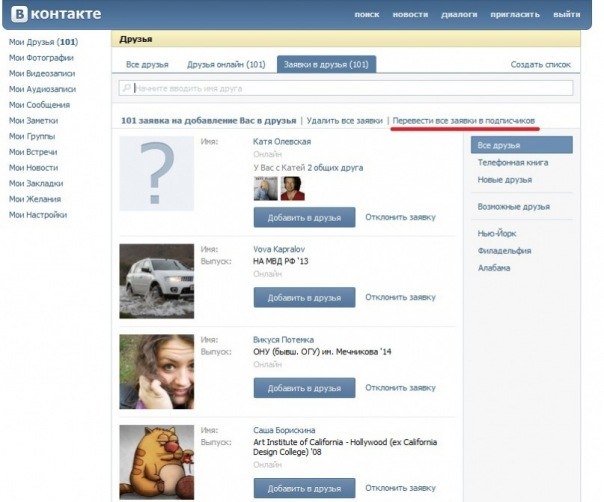 Однако отличить поддельную страницу нетрудно.
Однако отличить поддельную страницу нетрудно.
Отсутствие аватара всегда вызывает подозрение, поэтому злоумышленники стараются загружать в профиль хотя бы какие-то изображения. Часто это снимки знаменитостей, взятые из открытых источников, или фотографии реальных людей, украденные с их настоящих страниц. Выяснить источник, из которого было взято изображение, легко с помощью поиска по картинкам Google. Более того, стоит обращать внимание на количество фотографий (обычно их мало) и дату публикации: хозяева фейковых профилей выкладывают снимки в один день либо с промежутком в 24 часа.
Следующее, что настораживает, – описание профиля. Поддельные аккаунты часто оставляют эти поля пустыми, либо владельцы наполняют их выдуманной информацией: выставляют несуществующие дату рождения, место проживания и так далее. Проверить правдивость данных можно по сообществам: например, человек из Санкт-Петербурга, скорее всего, будет подписан на пару-тройку групп, связанных с этим городом.
Внимательно смотрят и на френд-лист: одинаково подозрительно выглядят как страницы с 15 друзьями, так и популярные аккаунты с тысячами подписчиков. Возможно, злоумышленники создали профиль недавно или, наоборот, уже давно докучают пользователям рекламными рассылками.
Возможно, злоумышленники создали профиль недавно или, наоборот, уже давно докучают пользователям рекламными рассылками.
Отличить фейк от реального человека получится по количеству записей в профиле. Все мы периодически делимся с друзьями полезными постами или загружаем на страницу сделанные в отпуске фотографии. На настоящей странице в среднем 15-20 постов (или больше), выложенных с промежутками в пару дней, а то и месяцев. На фейковых же аккаунтах записи либо отсутствуют, либо их 2-3 штуки. Бывают и ситуации, когда владельцы страницы загружают посты с разницей в 10-30 минут.
Наличие хотя бы одного из перечисленных пунктов должно насторожить. Ради безопасности конфиденциальных данных лучше не принимать запросы от таких аккаунтов. Тем более что реальный человек всегда найдет способ связаться с вами за пределами соцсетей.
Накрутка Вконтакте, ДОБАВИТЬ В ДРУЗЬЯ С ГАРАНТИЕЙ
Если вы хотите добавить много друзей в свой профиль ВКонтакте, то вам обязательно нужно заказать качественную услугу. Характеристики услуг: Добавление друзей, новых подписчиков в Ваш аккаунт (профиль).ВЫСОКОЕ КАЧЕСТВО. НИКАКИХ ЗАПИСЕЙ !!! |
Заказать необходимы для бронирования и оплаты услуги: « Накрутка ВКонтакте, ДОБАВИТЬ в Друзья с ГАРАНТИЕЙ », позволяет поднять популярность и продвигать имя, продукт, личное творчество. Дизайн услуги прост, введите ссылку (пожалуйста, заполните поля и ознакомьтесь с предложением договора при оплате, т.к. согласны с условиями), Выберите необходимое количество и критерии для услуг.Цена меняется автоматически, нажимаем кнопку « Купить ». Сервис будет сгенерирован и перенесен в « Корзина покупок », когда вы закончили выбор услуг, перейдите в « кассу » |
Ценовой диапазон, акции, бонусы, скидки: Уже в наличии Купить качественный чит — Закажи добавь в Друзья, добавь новых участников с ГАРАНТИЕЙ на Ваш профиль (профиль аккаунта) КАЧЕСТВО, БЕЗ списаний! по цене 0 $ за 1 шт. |
ВНИМАНИЕ !!! Услуга необходима для продвижения Персональной страницы Вашего аккаунта (профиля). После того, как вы подпишетесь на добавление друзей, вы получите новое приложение, которое вам нужно утвердить (чтобы увеличить количество друзей), либо оставьте его в подписчиках. На одном аккаунте (личной странице) не может быть более 10 000 друзей и подписчиков без ограничений. Исполнители тщательно протестированы, аккаунты пользователей качественные! Высокая стоимость проживания компенсируется пользователями не будет взиматься плата при добавлении в свой профиль! Скорость не стабильна от 10 до 200 новых запросов на добавление в день. Необходимо ввести адрес (URL) личных страниц в виде: http: // vk. Услуга гарантирована. |
Есть вопросы, по которым нужно зарегистрироваться и связаться с техподдержкой
Информация о скидках
Профессиональный онлайн-сервис для продвижения, накрутки и продвижения в социальных сетях, Likeme2 ©
Уважаемый покупатель!
Ознакомьтесь с нашей бонусной программой, акциями и скидками.
У нас 4 группы клиентов:
Критерий | Группа покупателей «По умолчанию» | Группа покупателей «Регулярный» | Группа покупателей «Эксклюзив» | Группа покупателей «V.I.P.» |
Общая сумма платежей по всем Услугам при автоматическом назначении | Незарегистрированный клиент | > 5000 руб. | > 25000 руб. | > |
Вероятность начисления бонусных баллов | х1,0 | х1,5 | х2 | х3 |
Оплата бонусными баллами | ✘ | ✘ | ✓ | ✓ |
Максимальный процент оплаты за товар с бонусными баллами | ✘ | 5 | 10 | 15 |
Эксклюзивные подарочные сертификаты | ✘ | ✘ | ✓ | ✓ |
Участие в розыгрышах | ✘ | ✓ | ✓ | ✓ |
Используя сервис скидок и складов | ✓ | ✓ | ✓ | ✓ |
Праздничные распродажи и другие рекламные кампании | ✓ | ✓ | ✓ | ✓ |
Минимальная скидка | 1% | х2 (2%) | х3 (3%) | x6 (6%) |
Система скидок:
Общая сумма закупленных услуг | Группа покупателей «Незарегистрированный (гость)» | Группа покупателей «Дефолт» | Группа покупателей «Регулярный» | Группа покупателей «Эксклюзив» | Группа покупателей «В. |
5-20 руб. | – | 1% | 2% | 3% | 6% |
20-40 руб. | – | 2% | 3% | 4% | 7% |
40-60 руб. | 1% | 3% | 4% | 5% | 8% |
60-80 руб. | 2% | 4% | 5% | 6% | 9% |
80-100 руб. | 3% | 5% | 6% | 7% | 10% |
100-200 руб. | 4% | 6% | 7% | 8% | 11% |
200-500 руб. | 5% | 7% | 8% | 9% | 12% |
подробнее 500 руб. | 6% | 8% | 9% | 10% | 15% |
С уважением,
SMM агентство LikeMe2 ©
1 доллар США — 75 3498 рублей
1 евро — 92,0699 рублей
Как «подружить» кого-то на Facebook и скрыть его из обновлений статуса
Сама природа Facebook означает, что это не место для тусовок, если вы действительно цените свою конфиденциальность.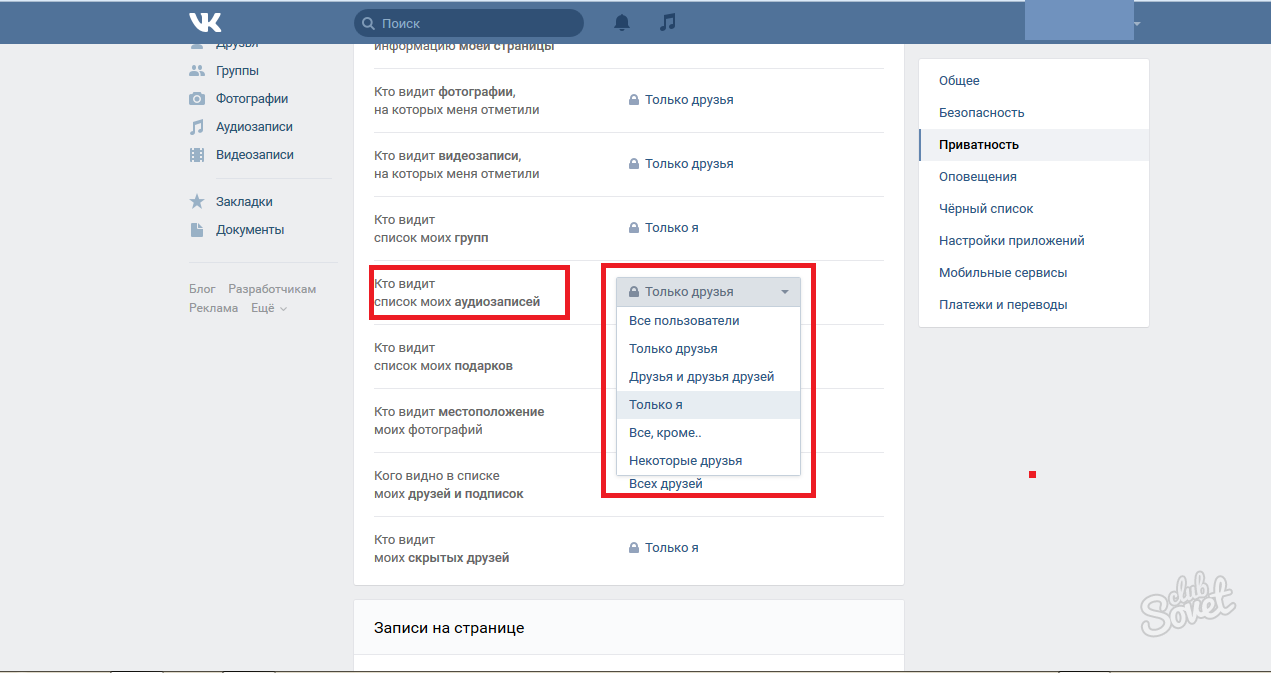
Даже если вы потратите время на настройку всех возможных параметров конфиденциальности, удаление старых друзей и уточнение списка «Нравится», компания все равно сможет собрать огромное количество данных о вас.
Места, в которых вы побывали, гаджеты, которые вы использовали для доступа к услуге, и люди, с которыми вы дружите, могут быть использованы Facebook для создания вашего рекламного профиля.
Однако, если вас больше беспокоит конфиденциальность среди своих коллег, чем то, что некоторые транснациональные корпорации могут знать или не знать о вас, вы можете предпринять несколько шагов.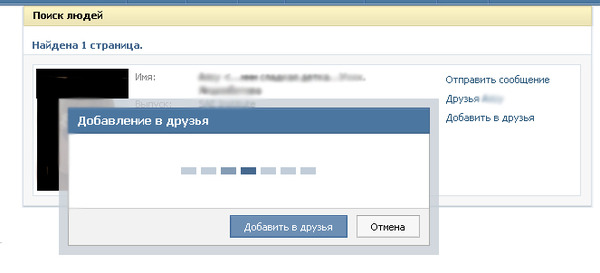 Один из этих шагов — скрыть ваши новые связи от вашей стены, обновлений статуса и ленты новостей.
Один из этих шагов — скрыть ваши новые связи от вашей стены, обновлений статуса и ленты новостей.
В этой статье мы собираемся объяснить процесс.
Зачем скрывать данные?
Последствия для конфиденциальности очевидны. Вы не обязательно хотите, чтобы мир узнал, что вы подружились со своим боссом или старым увлечением из средней школы.
Вы не обязательно хотите, чтобы мир узнал, что вы подружились со своим боссом или старым увлечением из средней школы.
Но есть и менее очевидная причина.
Если вы были пользователем Facebook с самого начала развития компании, вы знаете, что новостная лента почти неузнаваема по сравнению с тем, как она выглядела десять лет назад.
И я говорю не только об интерфейсе, кардинально изменилось и содержание ленты.В нем больше нет обновлений вроде «Джон ест рыбу на ужин» и «Сара собирается работать в автобусе». Фактически, в наши дни редко можно увидеть что-либо подобное в основной ленте; людям все равно.
Поэтому, если вы серийный «друг», дайте существующим связям отдохнуть.Они не хотят, чтобы их видео с кошками прерывались новостями о вашем десятом новом знакомстве за последнюю неделю.
Используйте журнал активности
В типичной для Facebook манере компания не сделала процесс внесения изменений простым или очевидным. Он не хочет, чтобы вы что-то скрывали. Чем больше вы делитесь, тем больше денег зарабатывает компания (знаете ли, Цукербергу нужно беспокоиться о цене акций!).
Он не хочет, чтобы вы что-то скрывали. Чем больше вы делитесь, тем больше денег зарабатывает компания (знаете ли, Цукербергу нужно беспокоиться о цене акций!).
Чтобы скрыть новые подключения из вашей ленты, вам нужно перейти в журнал активности.Чтобы получить к нему доступ, откройте страницу своего профиля и нажмите Просмотреть журнал активности .
Как вы уже знаете, журнал активности — это то место, где вы можете управлять контентом, который появляется на вашей стене и в лентах ваших друзей.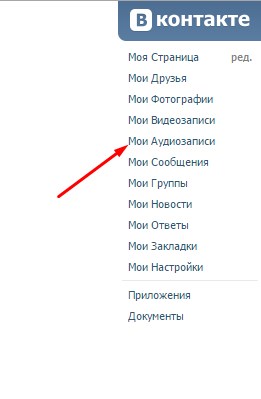 При правильном использовании вы можете фильтровать практически все; ничто, связанное с вами, не будет жить без вашего благословения.
При правильном использовании вы можете фильтровать практически все; ничто, связанное с вами, не будет жить без вашего благословения.
Звучит здорово, но не сразу понятно, как управлять большими объемами данных.Конечно, вы можете удалять записи в индивидуальном порядке. Но это неэффективно и нецелесообразно при работе с сотнями обновлений.
К счастью, есть способ получше.
Используйте фильтры
В левом столбце вы можете увидеть список фильтров.Используйте их для фильтрации данных журнала активности по определенному типу сообщений. Например, вы можете просто увидеть понравившиеся вам сообщения или фотографии, на которых вы отмечены.
Но где же список друзей?
Вам нужно щелкнуть ссылку More ниже Comments (не More ниже All Apps ).Теперь вы увидите значительно расширенный список. Выберите Друзья .
Хорошо, теперь вы можете увидеть список всех людей, с которыми вы подружились.Но до сих пор нет очевидного способа предотвратить попадание новых друзей в ленту ваших существующих друзей (я сказал вам, что процесс был запутанным!).
Чтобы редактировать данные, которые становятся общедоступными, вам нужно обратить внимание на верхнюю часть экрана.В частности, вам нужно найти три значка в заголовке страницы. Нажмите на тот, который немного похож на речевой пузырь.
Вы увидите четыре варианта: Основные и другие истории , Недавние действия , Отчеты о новых друзьях и Списки друзей .Это места, где будут публиковаться любые новые знакомства. Вы можете настроить их по своему усмотрению. К сожалению, вы не можете настраивать списки друзей. Для максимальной конфиденциальности отключите остальные три.
Резюме
Я знаю, что это могло немного сбить с толку, поэтому вот краткое резюме.
- Откройте журнал активности
- Нажмите «Еще» в списке фильтров.
- Нажмите на Друзья
- Открытие активности друга может отображаться в меню
- Отключить выделение и другие истории, недавние действия и отчеты о новых друзьях
Идем дальше
Хорошо.Теперь ваши новые друзья не будут отображаться в общедоступной ленте, но любой, кто действительно заинтересован в том, чтобы подглядывать за вашей личной жизнью, по-прежнему может следить за вашими новыми друзьями, просматривая ваш список друзей.
Чтобы обеспечить максимальную безопасность, сделайте его закрытым.
Откройте меню настроек своей учетной записи Facebook, развернув раскрывающееся меню в верхнем правом углу и выбрав Настройки .
На панели в левой части экрана выберите Privacy .В главном окне вам нужно найти опцию Кто может видеть список моих друзей? .
Щелкните Изменить , затем разверните раскрывающееся меню.Вы можете выбрать Public , Friends или Only me . Вы также можете создать собственный список.
Делитесь ли вы своей новой дружбой с миром?
В этой статье мы показали вам, как сделать ваши новые и существующие дружеские отношения полностью конфиденциальными.Вам больше никогда не придется беспокоиться или смущаться своими отношениями.
Как вы относитесь к новым дружеским отношениям с миром? Вы относитесь к тому типу людей, которые любят сообщать всем, что у вас появился новый друг, или вы предпочитаете, чтобы ваша дружба оставалась конфиденциальной?
Как всегда, все свои мысли и мнения вы можете оставлять в комментариях ниже.И не забудьте поделиться статьей со своими друзьями в социальных сетях, чтобы узнать, что они думают.
Изображение предоставлено: Anikei через Shutterstock.com
7 подземных торрент-сайтов для получения контента без цензурыВам нужны специализированные поисковые системы, чтобы найти легальные торренты, закрытые дома, публичные записи и даже НЛО.Войдите в даркнет.
Об авторе Дэн Прайс (Опубликовано 1428 статей)Дэн присоединился к MakeUseOf в 2014 году и был директором по партнерским отношениям с июля 2020 года.Обратитесь к нему с вопросами о спонсируемом контенте, партнерских соглашениях, рекламных акциях и любых других формах партнерства. Вы также можете увидеть его каждый год бродящим по выставочной площадке CES в Лас-Вегасе, поздоровайтесь, если собираетесь. До своей писательской карьеры он был финансовым консультантом.
Ещё от Dan PriceПодпишитесь на нашу рассылку новостей
Подпишитесь на нашу рассылку, чтобы получать технические советы, обзоры, бесплатные электронные книги и эксклюзивные предложения!
Еще один шаг…!
Подтвердите свой адрес электронной почты в только что отправленном вам электронном письме.
Запретить другим пользователям делиться ссылкой на вашу учетную запись Telegram при пересылке сообщений «Смартфоны :: Гаджет-хаки
Пересылка сообщений — это полезная функция Telegram, которая позволяет легко делиться забавным и развлекательным контентом с другими контактами. Однако для тех, кто ориентирован на конфиденциальность, переадресация представляет собой проблему, поскольку ваши сообщения, доставленные в другое место, содержат теги обратно в вашу учетную запись. К счастью, вы можете сделать свои сообщения анонимными, поэтому любой, кто получит ваши пересылаемые сообщения, не сможет увидеть, что вы изначально отправили сообщение.
В некотором смысле процедура добавления тегов в Telegram может быть хорошей вещью. Он дает кредит там, где он подлежит оплате, что может быть полезно, если вы создаете пересылаемое сообщение. С другой стороны, по умолчанию переадресованное сообщение находится вне ваших рук и может быть отправлено пользователям, которым вы никогда не хотели бы этого в первую очередь. Меньше всего вам нужно, чтобы эти пользователи стучались в вашу дверь Telegram, поэтому давайте позаботимся о том, чтобы они никогда не увидели ваш тег.
Изменить эти настройки просто. В iOS нажмите вкладку «Настройки» в правом нижнем углу.На Android коснитесь значка меню гамбургера, затем коснитесь «Настройки». На обеих платформах нажмите «Конфиденциальность и безопасность», затем выберите «Переадресованные сообщения».
На этой странице обратите внимание на опцию Кто может добавлять ссылку на мою учетную запись при пересылке моих сообщений?
- «Все» отмечены по умолчанию, что означает, что любой, кто получает ваши сообщения, может переслать их с тегом.
- «Мои контакты» ограничивают пометку только вашими контактами, а это означает, что только люди, которых вы достаточно хорошо знаете, чтобы сохранить на свой телефон, смогут увидеть, что вы отправили сообщение, если они его получат.
- «Никто» по умолчанию гарантирует, что все получатели вашего перенаправленного сообщения не будут знать, кто его изначально отправил.
Теперь у всех трех вариантов есть оговорки. Если вы выберете «Все», вы можете нажать «Никогда не разрешать» внизу, а затем выбрать контакты, которые нужно заблокировать. Если вы хотите «Никто», вы можете нажать «Всегда разрешать» и добавить пользователей, которым разрешено видеть ваш тег. Если вы выберете «Мои контакты», у вас будет доступ как к «Никогда не разрешать», так и к «Всегда разрешать», чтобы вы могли решить, кто может, а кто не может видеть ваш тег.
Когда вы выбираете «Никогда не разрешать» или «Всегда разрешать», вы можете искать и выбирать пользователей для применения к данной настройке. Когда закончите, коснитесь галочки на Android или «Готово» на iOS.
В iOS вы можете покинуть эту страницу, сделав свой выбор. Однако на Android вам нужно либо нажать на галочку в правом верхнем углу, либо нажать «Применить» во всплывающем окне при выходе со страницы.
В зависимости от ваших настроек, когда кто-то получит одно из ваших сообщений, которое было переадресовано кем-то другим, он либо сможет нажать на имя, чтобы просмотреть вашу информацию в Telegram, либо получит уведомление «Учетная запись была скрыта пользователем» .Из приведенных ниже снимков экрана сложно сказать, но перенаправленные сообщения со ссылками выделены жирным шрифтом, а сообщения без них — жирным шрифтом.
Эта статья была подготовлена во время специального освещения Gadget Hacks, посвященного текстовым сообщениям, мгновенным сообщениям, звонкам и аудио / видео-чату с помощью вашего смартфона. Посмотрите всю серию чатов.
Не пропустите: как отправлять самоуничтожающиеся сообщения в чатах Telegram
Защитите свое соединение без ежемесячного счета .Получите пожизненную подписку на VPN Unlimited для всех своих устройств, сделав разовую покупку в новом магазине Gadget Hacks Shop, и смотрите Hulu или Netflix без региональных ограничений, повышайте безопасность при просмотре в общедоступных сетях и многое другое.
Купить сейчас (80% скидка)>
Как найти и добавить друзей на Facebook: пошаговое руководство
Facebook — одна из самых известных социальных сетей в мире. Первоначально это отличный способ, который позволяет пользователям регистрироваться для получения бесплатных профилей, общаться с друзьями, коллегами по работе или людьми, которых они не знают, в Интернете.Если вы новичок в мире Facebook, у вас должен быть список людей, которым вы хотите отправить запрос в друзья. Есть несколько способов, с помощью которых вы можете найти и добавить друзей на Facebook. Один из самых простых способов найти и добавить друга — по имени. Выполните следующие действия, чтобы найти или добавить друга на Facebook.
Как найти и добавить друга в Facebook с компьютера?
Шаг 1: Откройте браузер и перейдите на официальный сайт Facebook, facebook.com.
Шаг 2: Войдите в свою учетную запись Facebook , введя свой адрес электронной почты (или номер телефона) и пароль.
Шаг 3: Вам просто нужно щелкнуть строку поиска вверху любой страницы Facebook.
Шаг 4: Затем вам нужно ввести имя вашего друга в строку поиска и нажать на опцию search .
Шаг 5: Список предложений появится на вашем экране.
Шаг 6: Здесь найдите своего друга и отправьте запрос в друзья .
Чтобы отправить запрос на добавление в друзья, вы должны нажать на Добавить друга рядом с изображением профиля. (У некоторых людей может не быть опции Добавить друга рядом с изображением профиля, это зависит от их настроек конфиденциальности).
Как найти и добавить друга в Facebook через приложение
Шаг 1: Откройте приложение Facebook на своем устройстве.(темно-синее приложение с белой буквой «f»).
Шаг 2: Войдите в учетную запись Facebook , указав свой адрес электронной почты (или номер телефона) и пароль.
Шаг 3: После входа в систему коснитесь панели Search . (вверху экрана)
Шаг 4: В строке поиска введите имя человека , затем нажмите его имя, когда оно появится под полем Search . Вы попадете в его профиль (вы также можете нажать имя человека в ленте новостей, чтобы посетить его профиль)
Шаг 5: Нажмите Добавить друга, при этом отправит ему запрос на добавление в друзья; если они его примут, они будут добавлены в список ваших друзей.
Вы даже можете найти друзей, которых хотите добавить, загрузив свои контакты со своего мобильного телефона или из учетных записей электронной почты.
Как получить подсказку, друзья?
Вы также можете использовать опцию Люди, которых вы можете знать , чтобы найти друзей на Facebook. Рекомендации Люди, которых вы можете знать , исходят из таких вещей, как наличие общих друзей с кем-либо, пребывание в одной группе Facebook или нахождение в одних и тех же сетях.
О Facebook
Facebook был создан в 2004 году Марком Цукербергом.Сегодня Facebook стал крупнейшей социальной сетью в мире с более чем 1 миллиардом пользователей по всему миру. Это приложение было самым загружаемым в Индии в 2018 и 2017 годах.
(Источник информации: facebook.com)
ПРОЧИТАТЬ | Как создать учетную запись Airbnb: Пошаговая инструкция
ТАКЖЕ ПРОЧИТАЙТЕ | Как изменить язык субтитров на Netflix: шаги здесь
Пошаговое руководство для поиска новых друзей
Valorant — один из самых популярных шутеров от первого лица от Riot Games.Новый тактический шутер, выпущенный всего несколько месяцев назад, уже стал одной из самых обсуждаемых видеоигр в игровом сообществе. Разработчики игры значительно улучшили название с момента его глобального запуска и представили разнообразный контент и функции, чтобы взволновать поклонников.
Благодаря своей цели и командному формату это также привело к массовым изменениям в игровом сообществе. Поскольку командные усилия и взаимодействие являются двумя наиболее важными элементами шутера 5 на 5, он также позволяет игрокам оставаться на связи с пользователями, с которыми они ранее работали вместе.
Это позволяет игрокам оставаться на связи со своими близкими друзьями, а также со своими лучшими товарищами по команде, используя функцию «Друзья». Итак, давайте посмотрим, как вы можете добавлять друзей в свою учетную запись Valorant.
Также читают | Утечка скинов Valorant Oni для Bucky, Phantom, Shorty и Guardian; Проверь их
Как добавить друзей на Valorant?
Вы можете добавить друзей в Valorant, выполнив следующие простые шаги:
Шаг 1: Откройте Valorant и перейдите на вкладку «Друзья», расположенную в верхней правой части экрана.
Шаг 2: Теперь щелкните значок «+», который находится справа в правом нижнем углу.
Шаг 3: Здесь вам будет предложено ввести Riot ID и слоган пользователя Valorant. Если вы не уверены, вы также можете попросить пользователя предоставить вам эти данные.
Шаг 4: После того, как вы ввели Riot ID и слоган игрока, снова нажмите значок «+».
Также читают | Настройки TenZ Valorant: узнайте, какие перекрестие, чувствительность и комбинации клавиш использует TenZ
Будет отправлен запрос на добавление в друзья пользователю.Вы также получите уведомление в левой нижней части экрана, уведомляющее вас об успешной отправке запроса на добавление в друзья.
Однако вы должны заметить, что Riot ID в Valorant — это не имя пользователя, а его внутриигровое имя. Что касается слогана, это регион игрока Valorant или просто номер, присвоенный тегу. Пользователи могут легко найти свой Riot ID и Tagline на странице аккаунта на сайте Riot Games.
Также читают | Ошибка Valorant 84: Когда будут решены проблемы Valorant Down?
Как принять запрос о дружбе в Valorant?
Как только вы войдете в свою учетную запись Valorant, вы увидите небольшое всплывающее окно с уведомлением в правом нижнем углу экрана со всеми новыми запросами на добавление в друзья.



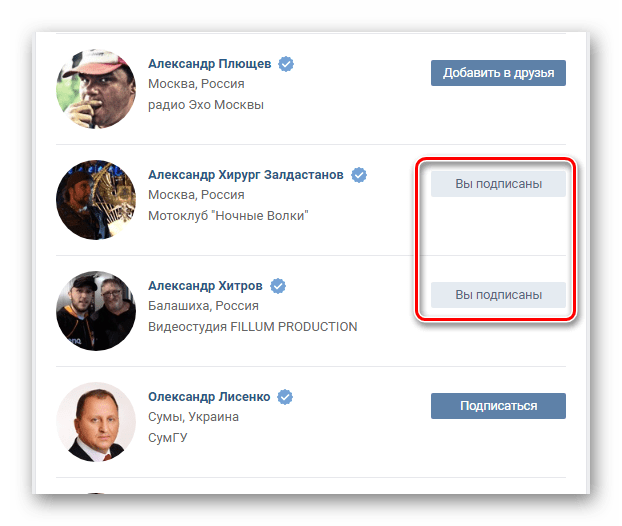 Но лучше оставить личные сообщения открытыми, так как многие будут добавлять в друзья только чтобы написать что-то в сообщения.
Но лучше оставить личные сообщения открытыми, так как многие будут добавлять в друзья только чтобы написать что-то в сообщения.

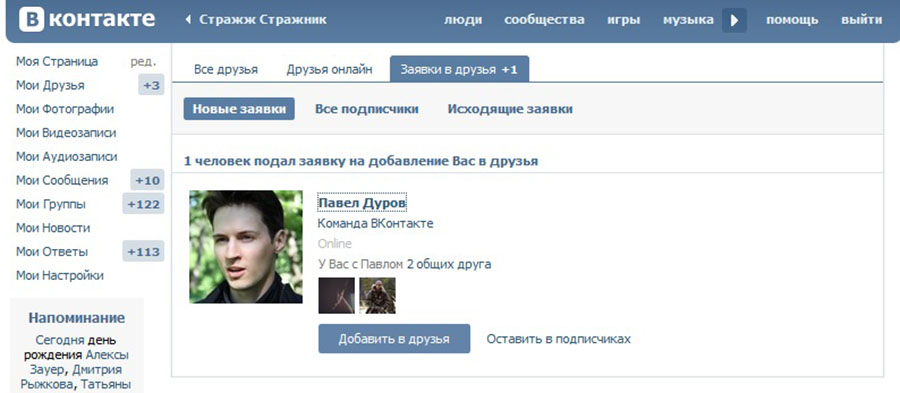 После этих действий, вы перестанете состоять в подписчиках.
После этих действий, вы перестанете состоять в подписчиках.

 Даем гарантию на услугу выкручивания, продвижения и продвижения в ВКонтакте-добавление в друзья без списаний и без собак!
Даем гарантию на услугу выкручивания, продвижения и продвижения в ВКонтакте-добавление в друзья без списаний и без собак!  Скидка по акциям -100%
Скидка по акциям -100%  com / id12345678
com / id12345678 
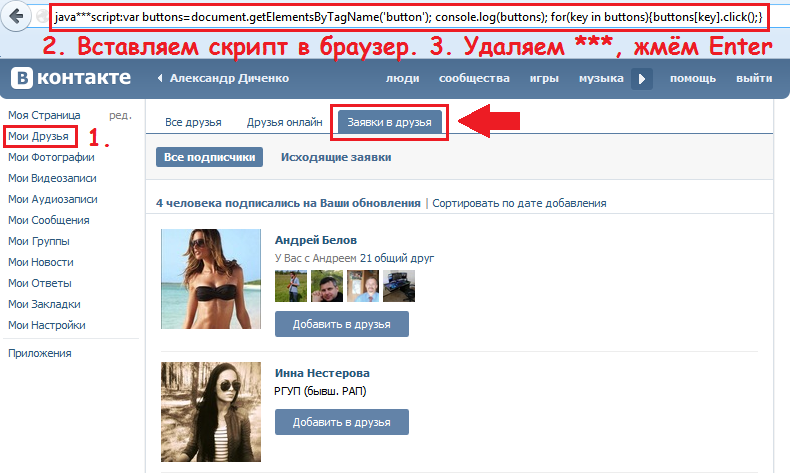 И.П. «
И.П. «